Kali更改记录
安装pip2(太多工具需要python2了)
- 安装setuptools-18.5
wget https://pypi.python.org/packages/source/s/setuptools/setuptools-18.5.tar.gz
tar -zxvf setuptools-18.5.tar.gz
cd setuptools-18.5/
sudo python2 setup.py build
sudo python2 setup.py install
- 安装pip2
wget https://bootstrap.pypa.io/pip/2.7/get-pip.py
sudo python2 get-pip.py
换源(没换)
mousepad /etc/apt/sources.list
#打开系统源
可选择的国内源有
#中科大
deb http://mirrors.ustc.edu.cn/kali kali-rolling main non-free contrib
deb-src http://mirrors.ustc.edu.cn/kali kali-rolling main non-free contrib
#阿里云
deb http://mirrors.aliyun.com/kali kali-rolling main non-free contrib
deb-src http://mirrors.aliyun.com/kali kali-rolling main non-free contrib
#清华大学
deb http://mirrors.tuna.tsinghua.edu.cn/kali kali-rolling main contrib non-free
deb-src https://mirrors.tuna.tsinghua.edu.cn/kali kali-rolling main contrib non-free
#腾讯
deb http://mirrors.tencent.com/kali/ kali-rolling main contrib non-free
deb-src http://mirrors.tencent.com/kali/ kali-rolling main contrib non-free
kali官方源(备份)
deb http://http.kali.org/kali kali-rolling main contrib non-free
deb-src http://http.kali.org/kali kali-rolling main contrib non-free
安装Volatility2
内存取证工具
环境:Python2,需要安装distorm3库,pycryptodome库
# 建议从github上先下载distorm3的压缩包(版本建议3.4.1),否则可能会报错# 进入到distorm3文件夹下,执行
python2 setup.py build
python2 setup.py install
# distorm3安装成功
# 安装pycryptodome
pip install pycryptodome
#从github下载volatility2文件
git clone https://github.com/volatilityfoundation/volatility
# 进入volatility文件夹中,执行
python2 setup.py build
python2 setup.py install
# 安装完成!!!
# 基础使用
vol.py -f [文件.vmem/.raw] imageinfo
安装搜狗输入法
在浏览器中下载适合自己的版本(这里选择的是x86_x64)
进入到安装包目录输入
dpkg -i 安装包名
#安装包后缀名是.deb
#安装会报错,接着输入
sudo apt -f install
#再重新进行第一步
dpkg -i 安装包名
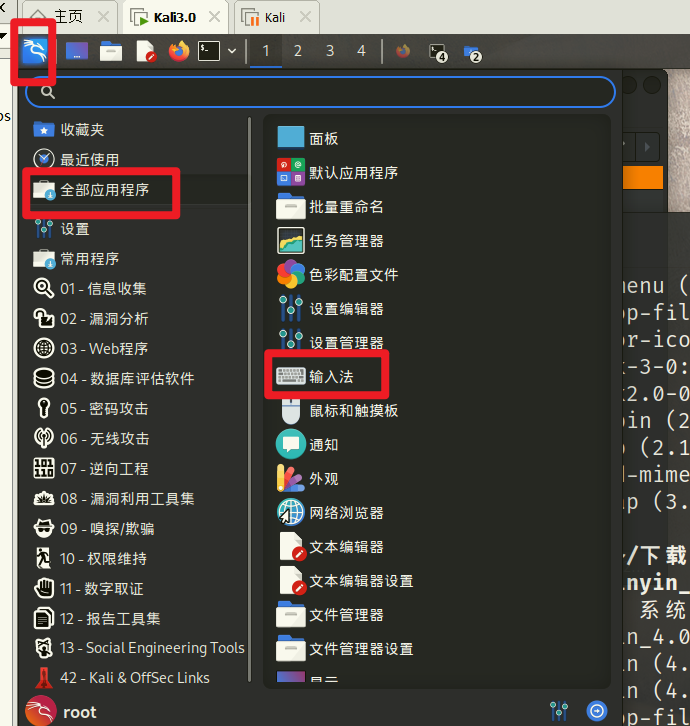
接下来选择
确定
->
是
->
fcitx
->‘确定’,最后再注销一下就可以了
使用ctrl + 空格键切换输入法
Google Chrome安装
在浏览器下载Liunx版本的
.deb
安装包,在安装包目录打开终端,输入
dpkg -i google安装包.deb
#但是谷歌浏览器可能会打不开,网上有一种解决方法是修改配置文件(另见网络),这里提供另一种方法
#如下图,修改为
/usr/bin/google-chrome-stable --no-sandbox%U
#建议不要乱改,可能会导致浏览器中无法输入中文
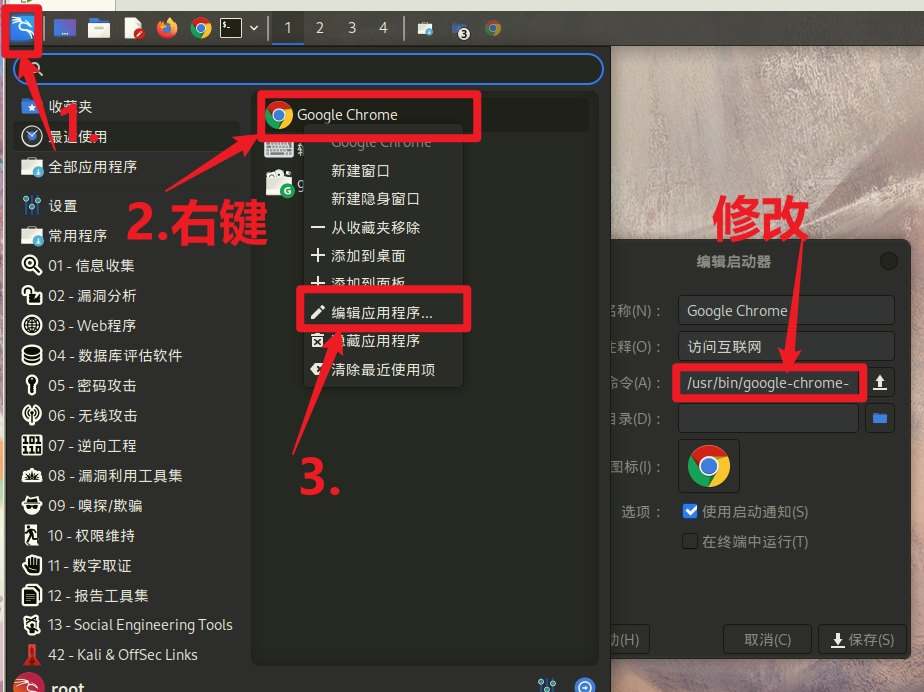
安装cloacked-pixel(环境是python2)
- 先从github上clone下来
git clone https://github.com/livz/cloacked-pixel
- 安装一些必要的库
pip install pycryptodome
pip install numpy
sudo apt-get install python-tk #Python的tk模块
pip install pillow #即PIL
- cloacked-pixel的简单使用方法
# 加密和隐藏
python2 lsb.py hide 图片.png secret.zip 密码
# 分析、检测图片
python2 analyse 图片.png/.jpg
# 解密、提炼图片
python2 lsb.py extract 图片.png 输出的文件 密码
LAMP
LAMP是指Linux、Apache、Mysql、PHP
kali中自带LAMP环境,只需直接启动即可
# 启动apache
service apache2 start
# 启动mysql
service mysql start
# 接着在浏览器输入ip即可访问
kali的远程连接(默认是不支持root远程)
设置root用户也可以
修改
etc/ssh/sshd_config
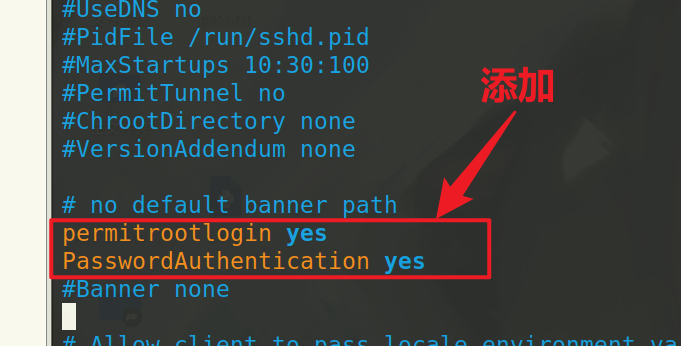
permitrootlogin yes
PasswordAuthentication yes# 加上即可
kali是默认关闭ssh服务的
# 开启ssh
service ssh start
如果不行就继续下面的步骤
sudo apt-get install openssh-server # 安装SSH服务
sudo apt-get install ufw
sudo ufw enable # 防火墙
sudo ufw allow 22 # 启用端口
CRC32暴力破解
# 从github上获取源码
git clone https://github.com/theonlypwner/crc32.git
# 进入到目录crc32中
cd crc32
# 运行
python2 crc32.py -h #获取帮助【基于python2】
- 常用有
python2 crc32.py reverse crc32码
CRC32工具(渊龙)
# 执行即可
python3 xxxx.py
CTF拼图工具
kali中是自带montage和gaps的,但不知道为啥gaps不能使用,所以可以这样做
#先从github上获取到源码
git clone https://github.com/nemanja-m/gaps.git
#进入到文件夹
cd gaps/
#执行
python setup.py build #具体看自己的python版本
python setup.py install
然后就可以使用了
- montage的使用方法
montage *.jpg -tile 24x10 -geometry +0+0 flag.jpg - gaps的使用方法
gaps --image=图片名 --size=尺寸 --population=数字 --generation=数字
安装音频解码图片工具–sstv
# 从github上获取项目
git clone https://github.com/colaclanth/sstv.git
# 打开根目录
# 安装到系统环境中
python setup.py build
python setup.py install # 这里的Python是3.10
- 使用教程
# 基本使用方法【解码】
sstv -d music.wav/.ogg -s 10.5 -o flag.png
# -d:解码 -s:跳到10.5秒处开始 -o:输出
# 查看支持的音频格式
sstv --list-audio-formats
# 支持的音频:AIFF, AU, AVR, CAF, FLAC, HTK, SVX, MAT4, MAT5, MPC2K, OGG, PAF, PVF, RAW, RF64, SD2, SDS, IRCAM, VOC, W64, WAV, NIST, WAVEX, WVE, XI
# 查看支持的图片格式
sstv --list-image-formats
# 支持的图片格式
BMP, DIB, BUFR, PCX, DDS, EPS, FITS, GIF, GRIB, HDF5, PNG, JPEG2000, ICNS, ICO, IM, TIFF, JPEG, MPO, MSP, PALM, PDF, PPM, SGI, SPIDER, TGA, WEBP, WMF, XBM
安装docker
# 很常规的安装指令
apt install docker
安装后直接可以运行docker容器了,这里以
bwAPP
为例
docker run -d -p 80:80 raesene/bwapp
# 如果之前没有启动过,就会自动下载,等待即可
# 以后再打开容器就可以
docker run dockerID
一些简单的用法
docker exec -it 你的dockerID /bin/bash #进入该容器的bash,可以进行一些操作
docker ps #查看当前正在运行的docker容器 加上 -a 查看所有的容器,包括停止运行的(id很重要)
docker stop dockerID #停止一个docker
docker kil dockerID # 终止
因为没学过docker容器的使用,所以刚开始也遇到了一些问题:
我是在Kali虚拟机中使用的docker容器,然后每次虚拟机 挂起 或 关机后再次打开,会发可能无法通过本地打开了,但删除重开又要从头再配置,就很麻烦,在网上查了很多办法,发现这个办法是有用的
# 重启docker服务 (遇事不决,重启准没错)
systemctl restart dockerdocker restart dockerID
# dockerID忘了不要紧,使用docker ps -a就可以查看最近开过的容器,康康是哪个,干就完了
** 持续记录**
详见博客super
版权归原作者 Che_ng 所有, 如有侵权,请联系我们删除。